كيفية تعيين حاسبة الشحن القائمة على المسافة من WooCommerce
نشرت: 2022-12-13تعرف على كيفية تعيين حاسبة الشحن على أساس المسافة في متجر WooCommerce الخاص بك. في هذه المقالة ، سأوضح لك كيفية تقديم أسعار الشحن بسهولة بناءً على المسافة أو إجمالي وقت السفر المحسوب بواسطة Google Distance Matrix API. كمكافأة ، ستتعلم كيفية تعيين رسوم الشحن المتزايدة تدريجياً مع تكلفة إضافية لكل مسافة أو وقت السفر.
يمكن أن تعتمد تكلفة الشحن للتجارة الإلكترونية على العديد من العوامل. تشمل العوامل الرئيسية وزن الحزمة وحجمها ونوع التسليم والمسافة التي من المتوقع أن تقطعها الشحنة. يبدو أن العامل الأخير هو الأكثر وضوحًا على الإطلاق. كلما زادت المسافة التي يجب أن تقطعها الحزمة ، يجب أن تكون رسوم الشحن أعلى. في WooCommerce ، يمكنك إعداد طرق شحن منفصلة لكل منطقة شحن ، بحيث يمكنك تعديل أسعارك وفقًا للمسافة. ومع ذلك ، عندما تريد ، بصفتك مالك متجر ، أن يكون هذا الحساب أكثر دقة ، فقد لا تكون مناطق الشحن المتوفرة في WooCommerce كافية.
إذا كنت تريد أن تقرأ عن طرق أخرى لحساب تكاليف الشحن ، فاستعرض مقالتنا حول كيفية تطبيق حاسبة تكلفة الشحن في WooCommerce.
من يمكنه الاستفادة من استخدام WooCommerce Distance Rate Shipping؟
ميزات حساب أسعار الشحن بناءً على المسافة أو إجمالي الوقت الذي يتم قطعه هي بالتأكيد ليست لكل متجر. ومع ذلك ، هناك الكثير من الشركات التي يمكن أن تستفيد منه. سيعمل بشكل رائع مع المتاجر عبر الإنترنت التي لديها خدمة توصيل خاصة بها ، بدلاً من إرسال الشحنات إلى شركات البريد السريع مثل FedEx أو UPS. إنه أيضًا حل مثالي للتسليم المحلي أو أي متجر آخر يحتاج إلى شحن العملاء بأدق الأسعار قدر الإمكان.
كيف تعمل حاسبة المسافة أو وقت السفر؟
الحل الذي أريد تقديمه في هذه المقالة يستخدم Google Distance Matrix API لقياس المسافة أو مدة التسليم بين مواقع عناوين المتجر وعناوين العملاء.
تقوم واجهة برمجة التطبيقات بإرجاع المعلومات بناءً على المسار الموصى به بين نقطتي البداية والنهاية. يمكنك طلب بيانات المسافة لأنماط السفر المختلفة ، وطلب بيانات المسافة في وحدات مختلفة مثل الكيلومترات أو الأميال ، وتقدير وقت السفر في حركة المرور. اقرأ المزيد عن Google Distance Matrix API.
تعيين الشحن على أساس المسافة WooCommerce
معرفة كيفية عمل حاسبة المسافة أو وقت السفر ، فقد حان الوقت لتكوينها في متجر WooCommerce. سوف أطلعك عليها خطوة بخطوة. أولاً ، ستحتاج إلى مكون إضافي ...
أسعار الشحن القائمة على المسافة لمكوِّن WooCommerce الإضافي
الحل هو استخدام أدوات إضافية لتحديد التكلفة الدقيقة للشحن بناءً على المسافة. في هذه المقالة ، سأوضح لك كيفية القيام بذلك باستخدام أسعار الشحن القائمة على المسافة لمكوِّن WooCommerce الإضافي. إنها واحدة من أفضل المكونات الإضافية للشحن عن بعد المتوفرة في السوق. لقد قمنا بتعبئتها بميزات مفيدة ، والأهم من ذلك أنها متوافقة تمامًا مع المكون الإضافي Flexible Shipping. يمكنك استخدامه مع كل من الإصدارات المجانية والمدفوعة للحصول على أفضل تجربة شحن لمتجرك عبر الإنترنت.
أسعار الشحن على أساس المسافة لـ WooCommerce € 29
أضف إلى السلة أو عرض التفاصيليسمح لك بتعيين أسعار الشحن بناءً على المسافة المحسوبة باستخدام Google Maps Distance Matrix Service API.
لست على دراية بالمكوّن الإضافي للشحن المرن حتى الآن؟ هذا هو البرنامج الإضافي الأكثر شيوعًا لحساب أسعار الشحن WooCommerce في سوق WooCommerce. يحتوي على أكثر من 140000 عملية تثبيت نشطة ويحصل على تقييمات رائعة في مستودع WordPress.
الشحن المرن WooCommerce
أفضل سعر شحن لجدول WooCommerce. فترة. قم بإنشاء قواعد الشحن على أساس الوزن أو إجمالي الطلبات أو عدد العناصر.
تنزيل مجاني أو انتقل إلى WordPress.orgتكوين إعدادات أسعار الشحن على أساس المسافة
لبدء التكوين ، انتقل إلى WooCommerce ← الإعدادات ← الشحن ← أسعار الشحن المرنة على أساس مسافة الشحن.
بادئ ذي بدء ، لاستخدام شروط المسافة والمدة في طرق الشحن المرنة ، تحتاج إلى إدخال مفتاح API لخرائط Google . للحصول على مفتاح Google API ، يرجى الرجوع إلى هذه المقالة.
احفظ التغييرات وإذا تحولت حالة اتصال API إلى متصل ، فأنت على ما يرام.
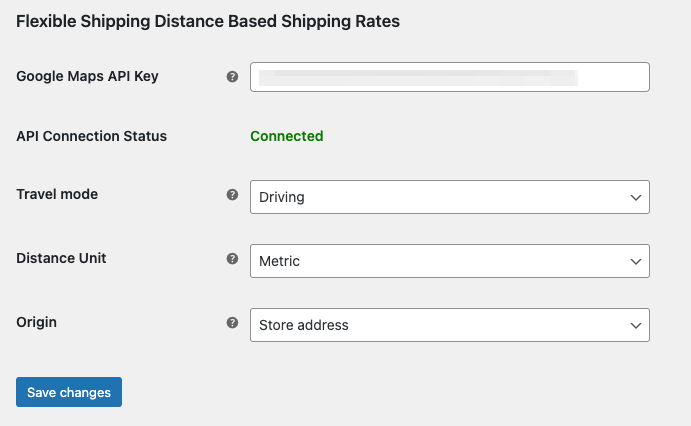
تتيح لك Google Distance Matrix API تكوين الطريقة التي ستحسب بها Google المسافة أو وقت السفر. يمكنك اختيار وضع السفر الذي تستخدمه Google API للقيام بذلك. يمكن أن تكون القيادة أو ركوب الدراجات أو المشي حسب أنواع التوصيلات التي تقدمها.
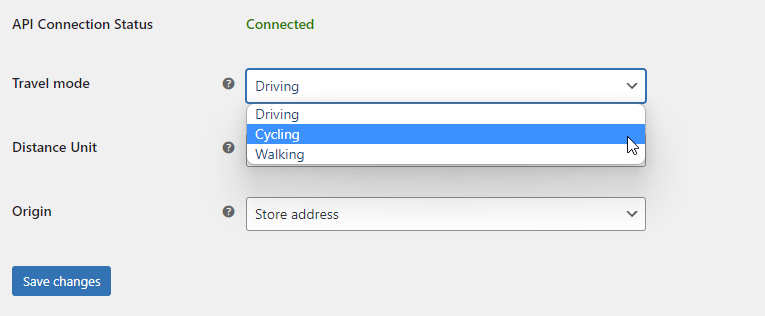
يسمح لك البرنامج المساعد بضبط وحدة المسافة . يمكنك الاختيار بين متري وإمبراطوري. يُرجى مراعاة أنه سيتم تطبيق هذا التكوين على جميع قواعد الشحن التي ستضيفها لاحقًا لتهيئة أسعار الشحن.
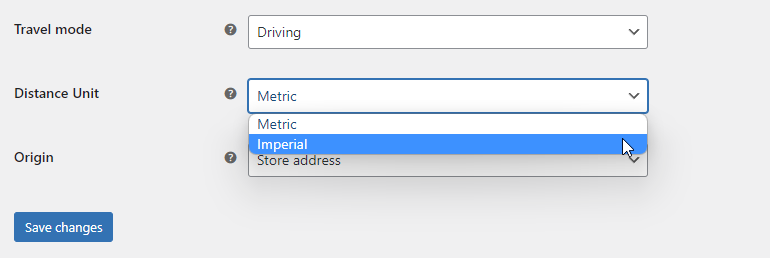
إذا كنت تريد تجنب حساب تكاليف الشحن استنادًا إلى موقع المتجر (الذي تم إدخاله في إعدادات WooCommerce) ، فيمكنك توفير مصدر شحن مخصص. عند تحديد عنوان مخصص من حقل الأصل ، ستتمكن من إدخال عنوان حسابات المسافة.
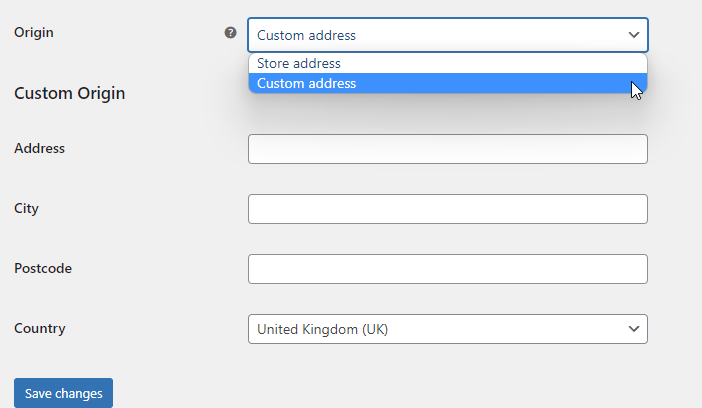
إذا تم تعيين كل شيء ، فاحفظ التغييرات وانتقل إلى إضافة وتكوين طرق الشحن.
أضف طريقة شحن مرنة
انتقل إلى علامة تبويب الشحن WooCommerce ( WooCommerce → الإعدادات → الشحن) . ثم ، انقر فوق منطقة الشحن التي تريد إضافة الميزة إليها. لدي منطقة الشحن "المملكة المتحدة":
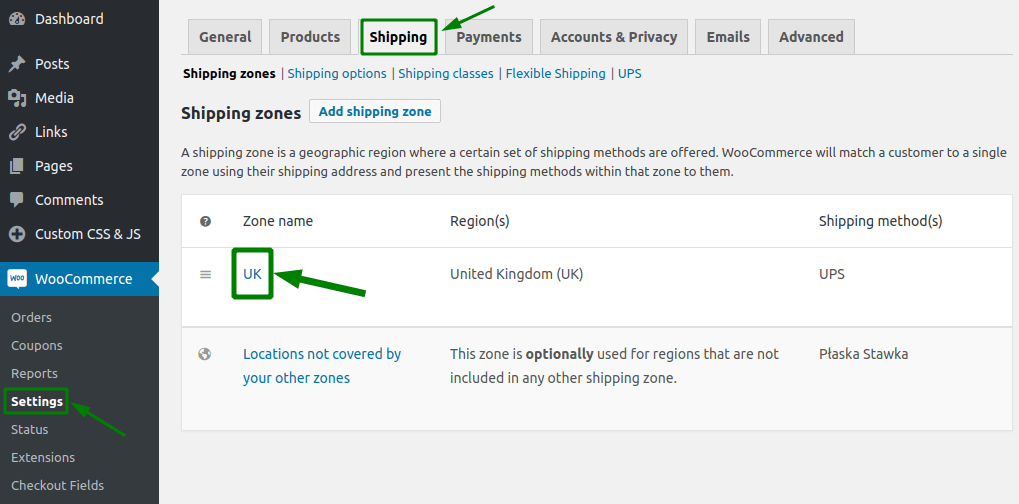
بعد ذلك ، انقر فوق الزر إضافة طريقة الشحن :
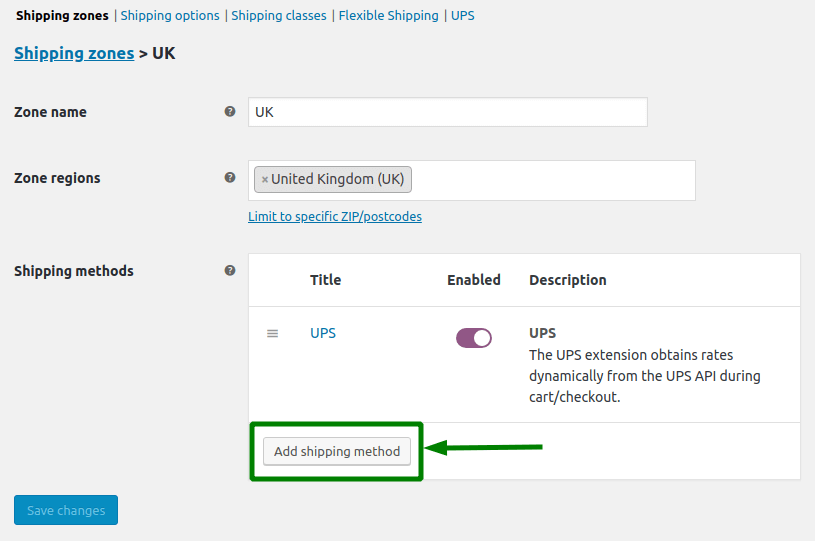
اختر وقم بالتأكيد بإضافة مرة أخرى.
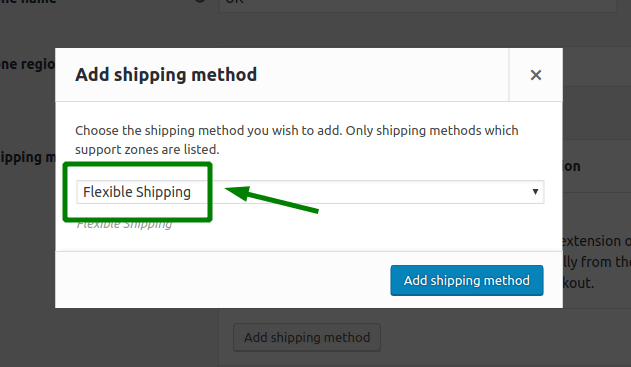
بعد إضافة ، حان الوقت .

في قسم الإعدادات العامة ، يمكنك تعيين عنوان والوصف . أدناه يمكنك أيضًا تغيير إعدادات الضرائب للشحن WooCommerce المتقدم .
تعرف على سعر الجدول من خلال دليلنا المختصر مع الأمثلة.
لتكوين رسوم الشحن بناءً على المسافة أو وقت السفر ، انتقل إلى جدول قواعد حساب تكلفة الشحن . ستجده في أسفل صفحة طريقة الشحن.
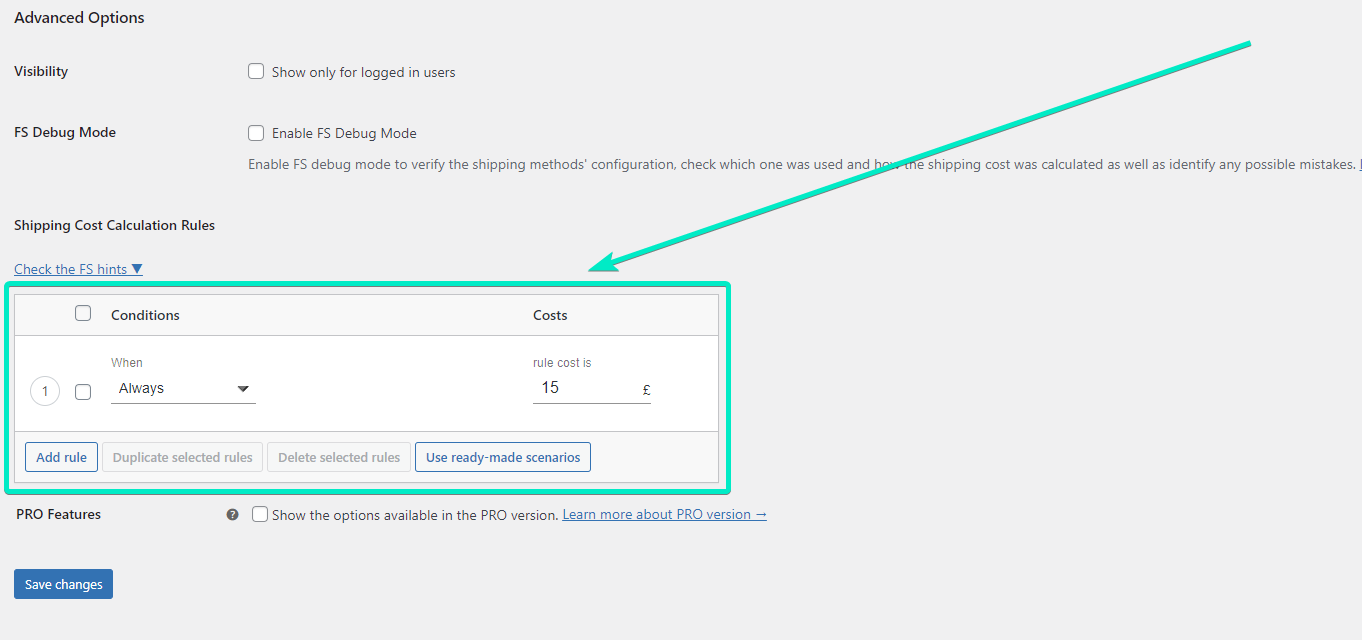
إنه ما يمكنك استخدامه لتكوين أسعار الشحن في المكون الإضافي Flexible Shipping وجميع الوظائف الإضافية.
قم بتعيين تكلفة شحن WooCommerce بناءً على المسافة
أولاً ، سأوضح لك كيفية إضافة رسوم الشحن بناءً على المسافة. في جدول قواعد حساب تكلفة الشحن ، ستجد مجموعة القواعد الأولى على أنها دائمًا. انقر فوقه لتحديد شرط المسافة .
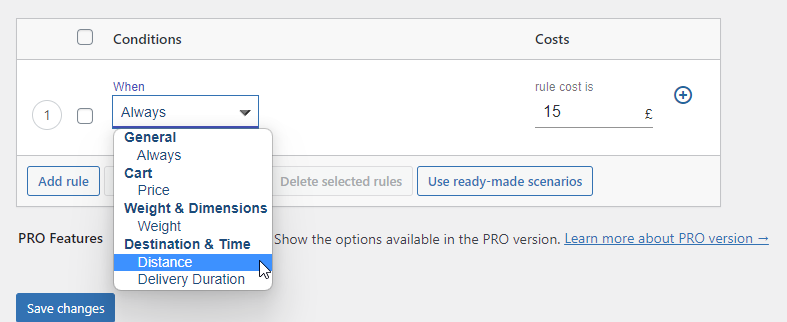
بعد ذلك ، يمكنك إضافة نطاق مسافة لهذه القاعدة.
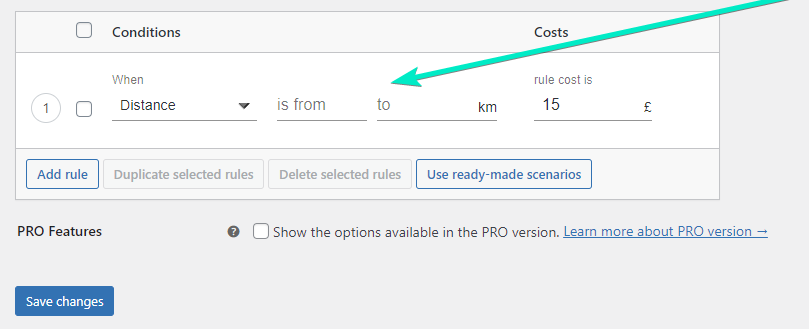
كما ترى ، يتم عرض النطاقات في إعدادات المقاييس ، بناءً على إعدادات البرنامج المساعد. حان الوقت الآن لإضافة نطاقات المسافة وتكلفة الشحن لهذه القاعدة. لنفترض أن تكلفة الشحن الخاصة بي تبلغ 10 جنيهات إسترلينية إذا كانت المسافة تصل إلى 5 كيلومترات . لتكوينه على هذا النحو ، ما عليك سوى إدخال الحد الأدنى للمسافة والحد الأقصى. ثم أدخل رسوم الشحن لمعدل المسافة تلك. يجب أن تبدو هذه:
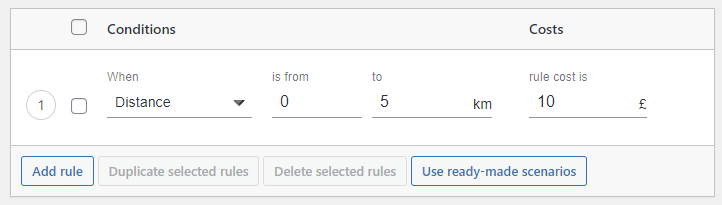
يعني هذا التكوين أنه إذا كانت المسافة بين متجرك (تم تكوينها في إعدادات WooCommerce أو Custom Origin في إعدادات المكون الإضافي) أقل من 5 كيلومترات ، فسيتم حساب رسوم الشحن على أنها 10 جنيهات إسترلينية.
يمكنك إضافة قواعد متعددة للحصول على أدق رسوم الشحن في متجر WooCommerce الخاص بك . على سبيل المثال ، إذا علمت أن تكلفة التسليم لمسافة تزيد عن 5 كيلومترات تبلغ 20 جنيهًا إسترلينيًا ، يمكنني إضافة قاعدة ثانية.
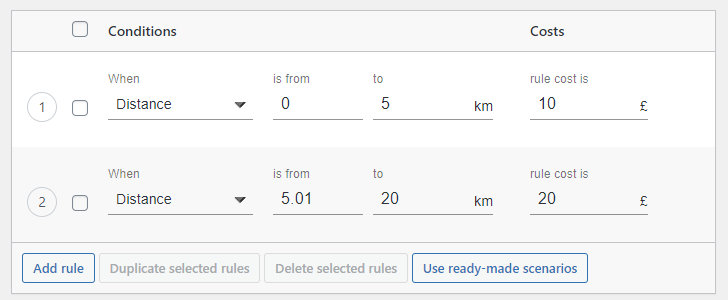
للقيام بذلك ، ما عليك سوى استخدام زر إضافة قاعدة واستخدام شرط المسافة مرة أخرى.
كما ترى ، قمت أيضًا بتعيين أقصى مدى للمسافة على 20 كيلومترًا. هذا يعني أنه عندما تكون مسافة الشحن أكثر من 20 كيلومترًا ، فلن يتم عرض طريقة الشحن هذه في عربة التسوق أو صفحة الخروج. بهذه الطريقة ، يمكنك تعيين المسافة القصوى التي سيتم حساب معدل الشحن لها.
حدد أسعار شحن WooCommerce بناءً على وقت السفر
الآن ، دعنا نحدد أسعار التسليم بناءً على وقت السفر. سيتم حسابه من خلال المسار المفضل لـ Google Distance Matrix API ويعتمد على وضع السفر المحدد في الإعدادات. سيحسب تكاليف الشحن بناءً على موقع العميل وأصل الشحن.
في جدول قواعد حساب تكلفة الشحن ، ستجد مجموعة القواعد الأولى على أنها دائمًا. اضغط عليها لتحديد شرط مدة التسليم .
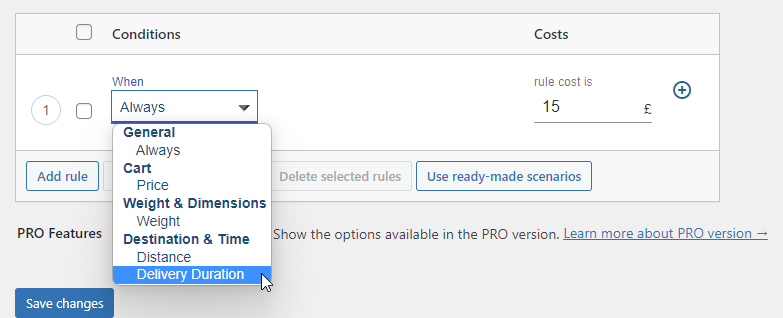
بعد ذلك ، يمكنك إضافة نطاق مدة التسليم لتلك القاعدة. كما ترى ، يتم عرض النطاقات بالدقائق. حان الوقت الآن لإضافة نطاقات مدة التسليم وأسعار الشحن لهذه القاعدة. لنفترض أن تكلفة الشحن الخاصة بي تبلغ 10 جنيهات إسترلينية إذا كانت مدة التسليم تستغرق ما يصل إلى 15 دقيقة . لتكوينه على هذا النحو ، ما عليك سوى إدخال الحد الأدنى والأقصى لمدة التسليم. ثم أدخل رسوم الشحن. يجب أن تبدو هذه:
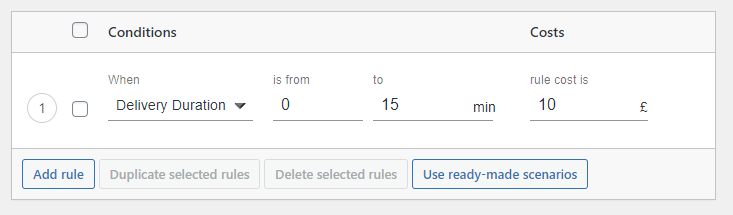
يعني هذا التكوين أنه إذا كان وقت السفر بين متجرك (الذي تم تكوينه في إعدادات WooCommerce أو Custom Origin) سيستغرق أقل من 15 دقيقة ، فسيتم حساب تكلفة الشحن على أنها 10 جنيهات إسترلينية.
يمكنك إضافة قواعد متعددة للحصول على أدق رسوم الشحن في متجر WooCommerce الخاص بك. على سبيل المثال ، إذا علمت أن تكلفة التوصيل التي تزيد عن 15 دقيقة تبلغ 20 جنيهًا إسترلينيًا ، فيمكنني إضافة قاعدة ثانية .
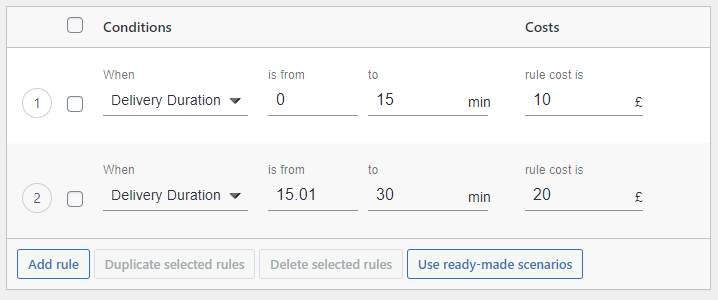
كما ترى ، قمت أيضًا بتعيين الحد الأقصى لنطاق مدة التسليم على 30 دقيقة. هذا يعني أنه عندما يستغرق وقت السفر المتوقع أكثر من 30 دقيقة ، فلن يتم عرض طريقة الشحن هذه في سلة التسوق أو صفحة الخروج. بهذه الطريقة ، يمكنك تعيين الحد الأقصى لمدة التسليم التي سيتم حساب سعر الشحن لها.
بنفس الطريقة ، يمكنك إضافة طرق شحن متعددة في مناطق شحن متعددة ، اعتمادًا على احتياجات وإمكانيات متجرك عبر الإنترنت.
قم بتعيين الشحن على أساس المسافة المتزايدة تدريجياً
في بعض الأحيان ، قد يكون تعيين نطاقات مسافة متعددة مشكلة ويستغرق الكثير من الوقت. إذا تغيرت نطاقات المسافة لديك كل كيلومتر واحد ، فإن إضافة عشرات القواعد ليس حلاً عمليًا. بدلاً من ذلك ، من الأفضل تكوين حاسبة الشحن المتزايدة تدريجياً وتعيين رسوم إضافية لكل كيلومتر أو دقيقة . بهذه الطريقة ، يمكنك أيضًا إعداد سيناريو الشحن ، حيث يزيد كل كيلومتر إضافي من معدل الشحن فوق مسافة معينة. قد تكون رسوم مناولة لعمليات التسليم لمسافات طويلة.
تعيين تكلفة إضافية لكل مسافة
لتمكين التكلفة الإضافية ، انقر فوق زر علامة الجمع بجوار قاعدة الشحن.
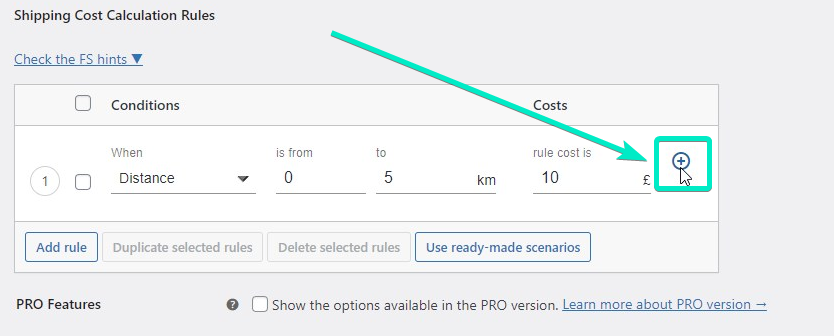
بعد ذلك ، ستكون قادرًا على تحديد التكلفة الإضافية.
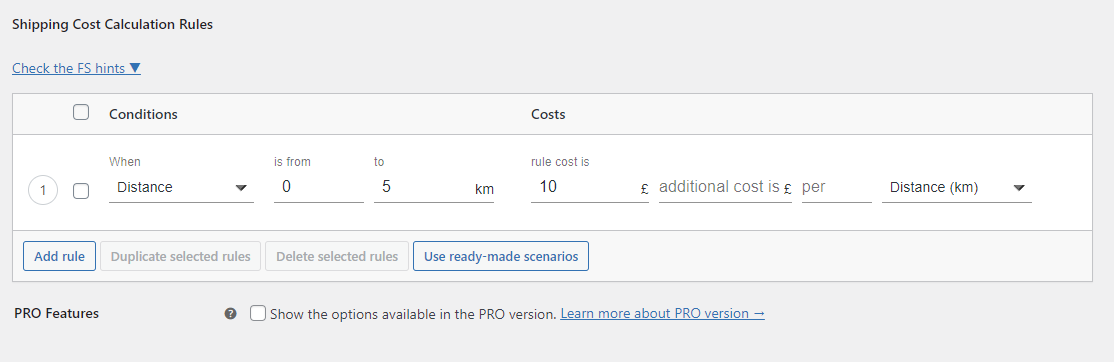
في حقل التكلفة الإضافية ، قم بتعيين الرسوم الدقيقة التي ستتم إضافتها إلى تكلفة القاعدة . ثم قم بتعيين عدد الكيلومترات التي سيتم فرض الرسوم الإضافية عليها. لذلك ، إذا كنت تريد تحصيل 1 جنيه إسترليني إضافي لكل كيلومتر ، فاضبطه على هذا النحو:

باستخدام هذا التكوين ، تكون رسوم الشحن 10 جنيهات إسترلينية + 1 جنيه إسترليني لكل كيلومتر واحد. لذلك ، إذا كانت المسافة 4 كيلومترات ، فسيتم شحن 14 جنيهًا إسترلينيًا.
تكلفة إضافية لكل وقت سفر
لتمكين التكلفة الإضافية ، انقر فوق زر علامة الجمع بجوار قاعدة الشحن.
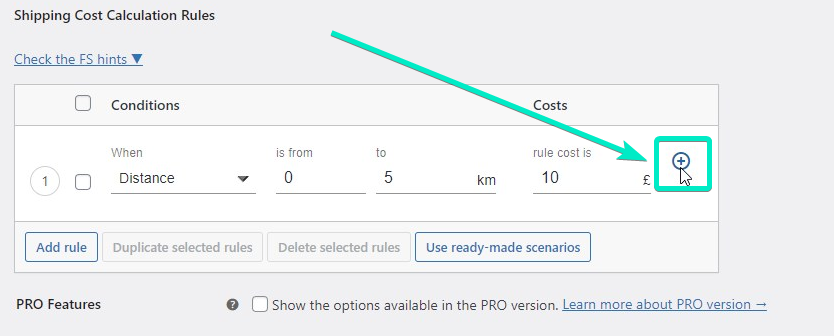
بعد ذلك ، ستكون قادرًا على تحديد التكلفة الإضافية. في حقل التكلفة الإضافية ، قم بتعيين الرسوم الدقيقة التي ستتم إضافتها إلى تكلفة القاعدة. ثم قم بتعيين عدد الدقائق التي سيتم فيها فرض الرسوم الإضافية. لذلك ، إذا كنت ترغب في تحصيل 1 جنيه إسترليني إضافي لكل دقيقة سفر ، فقم بتعيينها على هذا النحو:
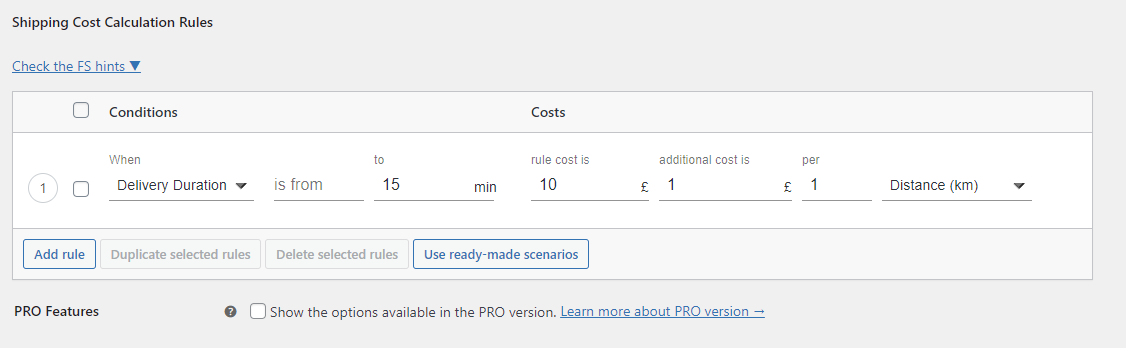
باستخدام هذا التكوين ، تكون رسوم الشحن 10 جنيهات إسترلينية + 1 جنيه إسترليني لكل دقيقة واحدة من مدة التسليم المتوقعة. لذلك ، إذا استغرق وقت السفر 12 دقيقة ، فسيتم فرض رسوم على الشحن بقيمة 22 جنيهًا إسترلينيًا.
ملخص
في هذه المقالة ، أوضحت لك كيفية تعيين حاسبة الشحن القائمة على المسافة من WooCommerce . آمل أن تجدها مفيدة. إذا كنت ترغب في تكوين حاسبة شحن أكثر تقدمًا ، فيمكنك الجمع بين أسعار الشحن القائمة على المسافة لمكوِّن WooCommerce الإضافي مع Flexible Shipping PRO. باستخدام كلا المكونين الإضافيين ، ستتمكن من إضافة قواعد شحن متعددة بناءً على فئة الشحن أو قيمة سلة التسوق.
